使用过演示文稿的朋友们都知道,常常会在幻灯片的内容上使用超链接可以快速翻到需要的那一页幻灯片。下面小编就来告诉大家如何在WPS演示中使用超链接的命令,一起来看看吧。新建默认模板wps演示文稿,内容版式为空白版式。单击在线素材中的目录项,单击目录选项卡,选中其中一种目录,右击选择快捷菜单中的“插入&rd......
WPS word将两张图片合成为一张
WPS教程
2021-11-13 10:53:13
需要插入图片,当我们想要将两张照片合成为一张照片的时候,难道需要用到PS吗,当然不必,强大的WPS表格也可以做到,今天我们就来教大家,如何在WPS表格与Excel表格当中将两张照片合成为一张,具体怎么操作呢,你学会了吗?

将两张图片合成为一张
首先,我们先插入一张图片,如下图所示。
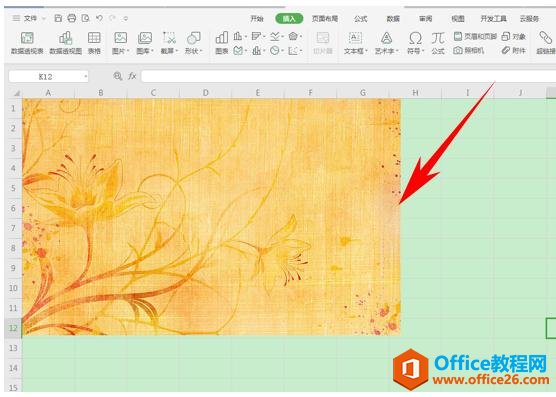
然后添加一个文本框,单击工具栏插入下的文本框,在下拉菜单当中单击横向文本框。
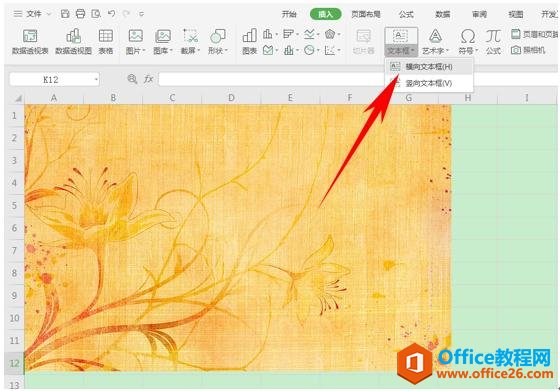
然后单击文本框右键,选择设置对象格式。
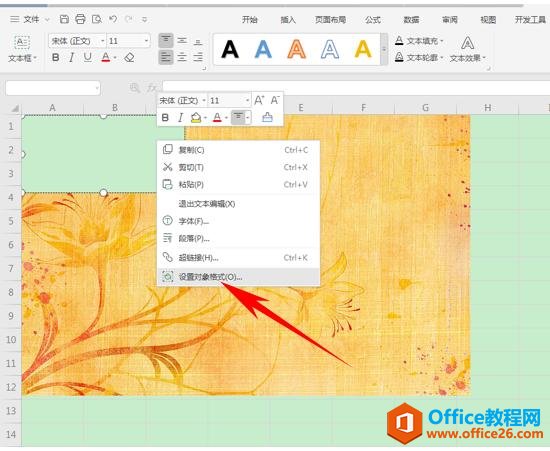
然后弹出属性的对话框,单击图片或纹理填充,单击本地文件。
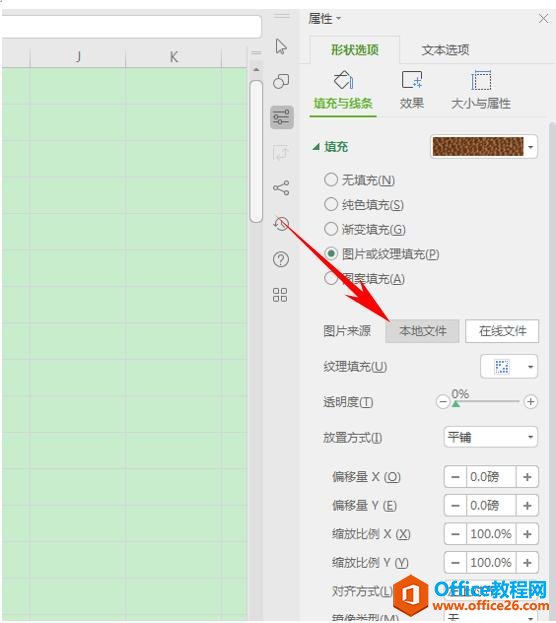
然后在电脑当中选中我们需要合成的图片,单击打开,然后返回到属性对话框当中,将透明度设置为60%。
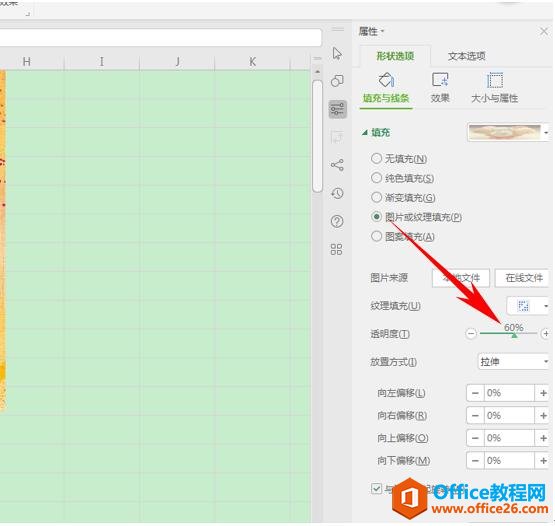
然后我们就可以看到,两张图片就轻松合成为了一张图片的样子。
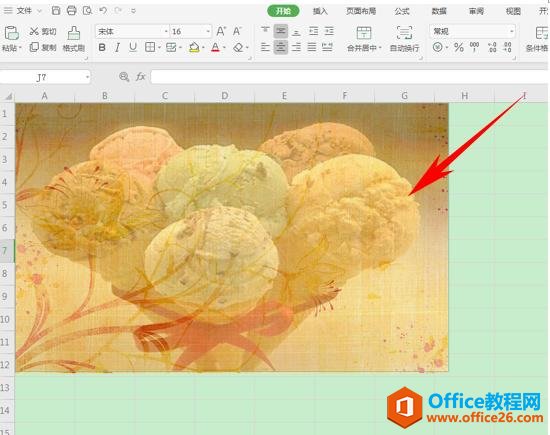
标签: word将两张图片合成为一张
相关文章





